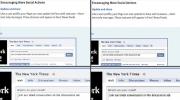Како онемогућити ВиФи када сте повезани на ЛАН на Виндовс 10
На Виндовс 10 уређају можете да се повежете и са ВиФи мрежом и жичаном мрежом. Виндовс 10 ће фаворизирати ЛАН везу путем ВиФи везе у већини случајева јер је бржа и поузданија. Ако се обоје повежу истовремено, не нуди никакву предност у погледу брзине; нећете добити бржи интернет са две везе. Ваш систем ће једноставно користити једну везу и без обзира на брзину коју може да понуди.

Једна предност истовременог активирања обе везе је та што, ако једна не успе, пребаците се на другу. То не гарантује да неће бити прекида у саобраћају, само да ће се брзо опоравити од њега.
Онемогућите ВиФи кад је ЛАН веза
Виндовс 10 има уграђен метод за онемогућавање ВиФи-а када сте на ЛАН-у. Није лако доступан тако да већина људи не зна да та функција чак и постоји.
1. Промените подешавања мрежног адаптера
Да бисте онемогућили ВиФи када сте повезани на ЛАН, морате да промените подешавања мрежног адаптера.
- Провјерите јесте ли повезан са ВиФи мрежом.
- Отворите Филе Екплорер и унесите следеће у локацијску траку и тапните на Ентер.
Управљачка плоча \ Мрежа и Интернет \ Центар за мрежу и дељење
- Кликните на ВиФи везу.
- У прозору који се отвори кликните „Својства“ у одељку Активности.
- Кликните на Конфигуришите.
- Иди на Напредно картицу.
- Померите се кроз листу објеката и пронађите 'Онемогућено након ожиченог повезивања‘.
- Изаберите га и отворите Пад вредности на десној. Подесите на Омогућено.
- Поново покрените Виндовс 10 машину.

2. Подесите приоритет за ЛАН
Ако немате могућност Онемогућено на жичном повезивању, уместо тога можете да испробате следеће.
- Отвори Менаџер уређаја.
- Проширити Мрежни адаптери.
- Потражите мрежни контролер. Може имати име попут Реалтек контролера или слично. Ако нисте сигурни, испробајте све наведене уређаје док не пронађете следеће опције.
- Десни клик и изаберите Својства.
- Иди на Картица Адванцед и тражите Приоритет и Влан и одаберите га.
- Отвори падајућа вредност и изаберите Омогућена опција.
- Поново покрените систем.

3. Искључите ВиФи на ЛАН - ПоверСхелл
Могуће је да горња опција не функционише јер Онемогућено након ожиченог повезивања опција можда није наведена. У том случају можете подесити ВиФи да буде омогућен када сте на ЛАН-у из ПоверСхелл-а.
- Отвори ПоверСхелл са администраторима.
- Преузмите ову скрипту. Издвојите га. У њему ће бити две датотеке.
- У ПоверСхеллу покрените следећу команду дозволи покретање скрипте.
Сет-ЕкецутионПолици РемотеСигнед
- За наредну наредбу користите пребаците се на извучену мапу (промените путању за фасциклу у вашем систему).
цд Ц: \ Усерс \ фатв \ Десктоп \ ВЛАНМанагер
- Додајте скрипту у ваш систем са следећом командом.
. \ ВЛАНМанагер.пс1 -Инсталл: Систем
- Једном када се скрипта покрене, отвори Распоред задатака, потражите задатак по имену Задатак ВЛАН менаџера.
- Поново покрените рачунар.

Уклањање скрипте
Можда желите да уклоните ову скрипту касније. Све што требате је да уклоните задатак ВЛАН менаџера из распореда задатака и поново покренете рачунар. Ако је ВиФи опција нестала са вашег система, отворите Управитељ уређаја и потражите ставку Мрежни адаптери за онемогућене уређаје. Омогућите све онемогућене уређаје и имаћете назад ВиФи.
Други начин да га уклоните је отварање програма ПоверСхелл са администраторима и извршавање следеће наредбе.
. \ ВЛАНМанагер.пс1 Уклони: Систем
4. Искључите ВиФи на ЛАН из ГроупПолици-а
Можете поставити ВиФи да се аутоматски онемогући када се повеже на жичну везу из групе ГроупПолици. ГроупПолици је доступан само на Виндовс 10 Профессионал, а не у Хоме Едитион. На њега можете инсталирати ГроупПолици, али можда неће радити.
- Тапните на Вин + Р тастатура пречица за отварање Рун бок.
- Унесите следеће и тапните на Ентер.
гпедит. мсц
- Идите до следеће групе политика.
Конфигурација рачунара> Политике> Административни предлошци> Мрежа> Виндовс Цоннецтион Манагер
- Потражите политику под називом Забраните повезивање са не-доменским мрежама када сте повезани на мрежу са аутентификацијом домена. Омогућите га.
5. Подесите приоритет везе
Ако ниједна од горе наведених опција не одговара вама или тражите нешто једноставније, можете подесити приоритет везе на вашој Виндовс 10 машини и нека преферирају ЛАН везу преко ВиФи-а кад су оба доступна.
- Преузимање апликација која се зове Жични ВиФи Свитцхер.
- Покрените апликацију и током инсталације, изаберите ЛАН адаптер да бисте добили приоритет над бежичним адаптером.
- Комплетна инсталација и поново покрените систем.

Закључак
Управљање ВиФи мрежом је лако, али када морате да управљате више од једне мреже типови мрежа су различити, тј. ожичени и бежични, Виндовс 10 нема много корисничких прилагођавања Опције. Постоји и чињеница да различити системи имају различите конфигурације. Оно што функционише на једном систему можда неће радити на другом, због чега имамо неколико различитих решења која можете испробати. Ако све друго не успије, увијек можете дати предност ЛАН-у над ВиФи-ом без пробијања система. С друге стране, Виндовс 10 има прекидач за лако приступање у Ацтион Центер-у који вам омогућава укључивање / искључивање ВиФи.
претраживање
Рецент Постс
Како поправити боју наслова у Цхроме 67 на Виндовс 10
Мицрософт је објавио рутинско ажурирање за Виндовс 10. Гоогле је уп...
Скупите компримирање ПДФ датотека, поставите прилагођени ДПИ и уклоните одабране елементе
Спремање датотека докумената у ПДФ има смисла, јер је генерално сиг...
Покрените било коју апликацију из дијалошког програма Виндовс Рун помоћу Адд2Рун
Ако бих морао да одаберем своју омиљену функцију оперативног систем...